得力数据恢复软件是一款强大的数据恢复软件,本软件操作简单只需几步,即可恢复丢失的数据。该软件主要可用于恢复被误删除的文件、误格式化文件以及误Ghost丢失的文件等等。并且还可以恢复U盘,SD卡/TF卡等其它外部设备数据,功能十分的强大。同时支持硬盘、U盘、移动硬盘、SD卡、内存卡、 相机卡、手机卡等多种设备,无需漫长的扫描等待、删除恢复和格式化恢复5秒扫描就能展现。而且完美兼容所有windows系统:XP、VISTA、WIN7、WIN8、WIN10等,还可以通过文件名搜索丢失的文件部分文件、图片OFFICE文件等。在这里无论是硬件的问题还是病毒的破坏,或者还是人为的因素等,都可以很好地进行恢复!并且还可以有效处理各类问题,比如误删除文件、误格式化分区、误分区、文件不能复制、分区打不开、提示RAW等。还等什么呢?喜欢的朋友快来下载使用吧!
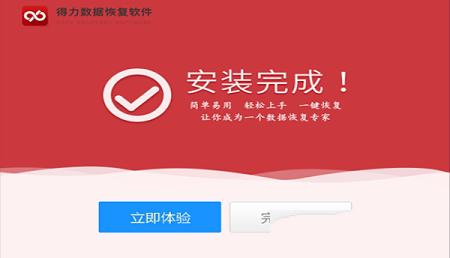
2、有效处理各类问题,比如:误删除文件、误格式化分区、误分区、文件不能复制、分区打不开、提示RAW等。
3、边扫描边显示,找到数据即可恢复,不用等扫描完成。
4、扫描速度快,可以达到硬盘读取数据的极限。
5、支持各类存储设备,各类文件系统,全线Windows系统,数百种文件格式。
支持硬盘、U盘、移动硬盘、SD卡、内存卡、 相机卡、手机卡等多种设备。
2、独创“瞬间扫描、边扫描边显示”功能
无需漫长的扫描等待、删除恢复和格式化恢复5秒扫描展现。
3、文件搜索和文件预览
可以通过文件名搜索丢失的文件部分文件 (图片、OFFICE文件)在恢复前进行预览。
4、兼容windows全线系统
完美兼容所有windows系统:XP、VISTA、WIN7、WIN8、WIN10。
2.有两种安装方式,可选择快速安装、也可选择自定义安装
3.快速安装

4.自定义安装,可选择安装到指定位置,可勾选创建桌面图标,可添加到快速启动栏
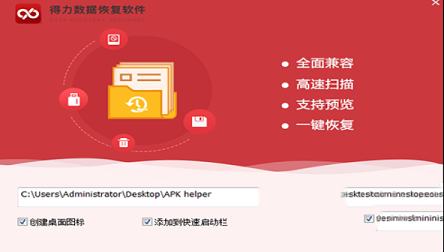
5.安装成功即可立即体验
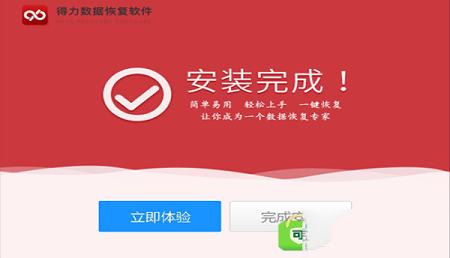
第二步、选择需要分析的分区,然后点"开始扫描"按钮。
第三步、浏览找到的文件,根据需要勾选文件,点击"导出"按钮。
第四步、选择导出目录,点击"确定"按钮,恢复成功!
格式化,简单来说就是清除数据,恢复磁盘到初始状态。有时候我们不小心格式化了硬盘,这时文件找不到了,回收站也没有这些丢失的文件,该怎么做才能在硬盘格式化后恢复数据呢?
要恢复格式化的硬盘数据,您需要使用得力数据恢复大师这个软件,它能恢复由于误删除的或格式化的所有类型的文件数据,并支持恢复前预览这些文件,下面介绍一下硬盘格式化后恢复数据的操作方法:
一、连接格式化后的硬盘
假如被格式化的是硬盘的单个分区,则您可以直接跳到第二步。假如被格式化的是系统盘或整个硬盘。您最好将已被格式化的硬盘从电脑A拆下来,连接在正常使用的电脑B上。确保电脑A的硬盘在电脑B上能显示为正常的磁盘F盘。将电脑B开机下载安装得力数据恢复大师。安装软件和恢复文件时特别注意不要安装和保存在被格式化的硬盘或分区。
二、下载软件
1.下载安装得力数据恢复软件,然后打开软件,在功能界面中选择相应的数据恢复模式,恢复移动硬盘格式化丢失的文件,请点击“格式化恢复”。
格式化后数据恢复软件-数据恢复软件分享
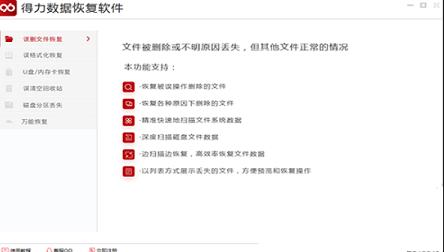
2.选择相应功能后,请选择要恢复文件所在的移动硬盘分区,或是展开硬盘选择文件所在文件夹,点击右下角“开始扫描”按钮扫描移动硬盘,请耐心等待文件扫描结束。
格式化后数据恢复软件-数据恢复软件分享
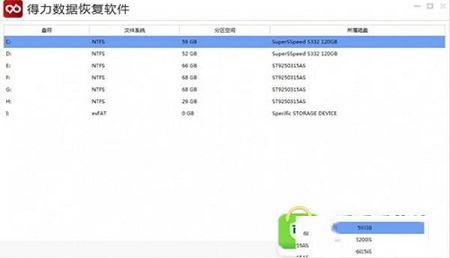
3.扫描完毕后,请在软件界面中找到要恢复的文件,软件给用户提供了文档和图片预览功能,用户可以点击相关文件进行预览,找到到选中要恢复移动硬盘文件后,点击恢复。
格式化后数据恢复软件-数据恢复软件分享
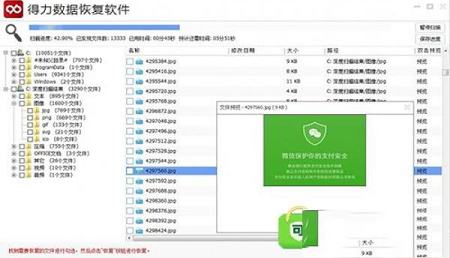
4.软件切换界面后,请点击“选择导出目录”设置恢复的移动硬盘删除文件的储存位置,设置完成后,点击“确定”按钮进入数据恢复状态。
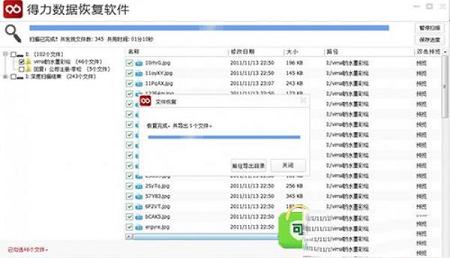
2、解决注册之后,注册码会丢失问题;
3、提升内核扫描效率。
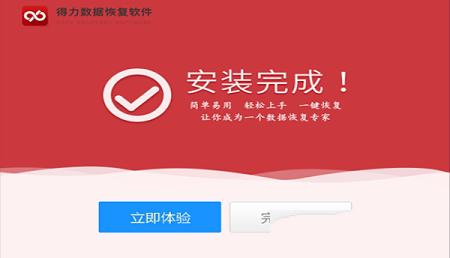
软件特色
1、操作简单,只需几步,即可恢复丢失的数据。2、有效处理各类问题,比如:误删除文件、误格式化分区、误分区、文件不能复制、分区打不开、提示RAW等。
3、边扫描边显示,找到数据即可恢复,不用等扫描完成。
4、扫描速度快,可以达到硬盘读取数据的极限。
5、支持各类存储设备,各类文件系统,全线Windows系统,数百种文件格式。
软件功能
1、支持多种设备支持硬盘、U盘、移动硬盘、SD卡、内存卡、 相机卡、手机卡等多种设备。
2、独创“瞬间扫描、边扫描边显示”功能
无需漫长的扫描等待、删除恢复和格式化恢复5秒扫描展现。
3、文件搜索和文件预览
可以通过文件名搜索丢失的文件部分文件 (图片、OFFICE文件)在恢复前进行预览。
4、兼容windows全线系统
完美兼容所有windows系统:XP、VISTA、WIN7、WIN8、WIN10。
安装教程
1.双击两下安装包便可即可安装软件2.有两种安装方式,可选择快速安装、也可选择自定义安装
3.快速安装

4.自定义安装,可选择安装到指定位置,可勾选创建桌面图标,可添加到快速启动栏
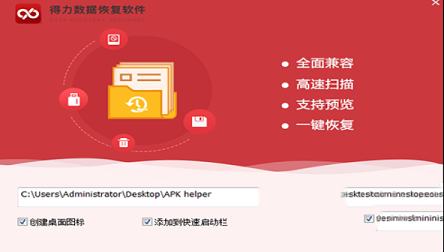
5.安装成功即可立即体验
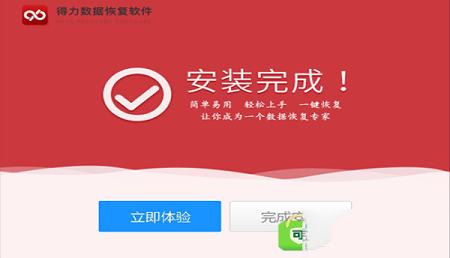
恢复步骤
第一步、运行得力数据恢复软件。第二步、选择需要分析的分区,然后点"开始扫描"按钮。
第三步、浏览找到的文件,根据需要勾选文件,点击"导出"按钮。
第四步、选择导出目录,点击"确定"按钮,恢复成功!
使用教程
格式化后数据恢复软件-数据恢复软件分享格式化,简单来说就是清除数据,恢复磁盘到初始状态。有时候我们不小心格式化了硬盘,这时文件找不到了,回收站也没有这些丢失的文件,该怎么做才能在硬盘格式化后恢复数据呢?
要恢复格式化的硬盘数据,您需要使用得力数据恢复大师这个软件,它能恢复由于误删除的或格式化的所有类型的文件数据,并支持恢复前预览这些文件,下面介绍一下硬盘格式化后恢复数据的操作方法:
一、连接格式化后的硬盘
假如被格式化的是硬盘的单个分区,则您可以直接跳到第二步。假如被格式化的是系统盘或整个硬盘。您最好将已被格式化的硬盘从电脑A拆下来,连接在正常使用的电脑B上。确保电脑A的硬盘在电脑B上能显示为正常的磁盘F盘。将电脑B开机下载安装得力数据恢复大师。安装软件和恢复文件时特别注意不要安装和保存在被格式化的硬盘或分区。
二、下载软件
1.下载安装得力数据恢复软件,然后打开软件,在功能界面中选择相应的数据恢复模式,恢复移动硬盘格式化丢失的文件,请点击“格式化恢复”。
格式化后数据恢复软件-数据恢复软件分享
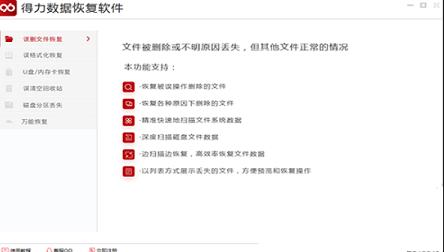
2.选择相应功能后,请选择要恢复文件所在的移动硬盘分区,或是展开硬盘选择文件所在文件夹,点击右下角“开始扫描”按钮扫描移动硬盘,请耐心等待文件扫描结束。
格式化后数据恢复软件-数据恢复软件分享
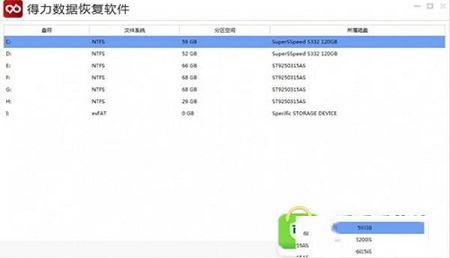
3.扫描完毕后,请在软件界面中找到要恢复的文件,软件给用户提供了文档和图片预览功能,用户可以点击相关文件进行预览,找到到选中要恢复移动硬盘文件后,点击恢复。
格式化后数据恢复软件-数据恢复软件分享
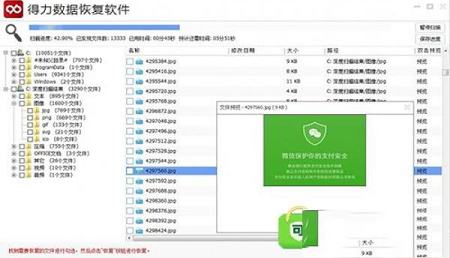
4.软件切换界面后,请点击“选择导出目录”设置恢复的移动硬盘删除文件的储存位置,设置完成后,点击“确定”按钮进入数据恢复状态。
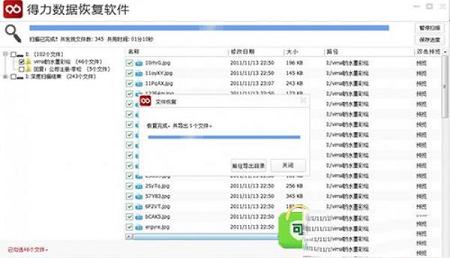
更新日志
1、修复用户反馈的bug;2、解决注册之后,注册码会丢失问题;
3、提升内核扫描效率。
∨ 展开

 DiskGenius海外版专业破解版 v4.9.6.564(免注册)
DiskGenius海外版专业破解版 v4.9.6.564(免注册) 楼月微信聊天记录导出恢复助手v4.7.7破解版
楼月微信聊天记录导出恢复助手v4.7.7破解版 芦笋提词器 V0.0.10 官方版
芦笋提词器 V0.0.10 官方版
 绘画编辑软件(Artweaver free)v7.0.4绿色版
绘画编辑软件(Artweaver free)v7.0.4绿色版
 讯飞同传v1.6.1官方版
讯飞同传v1.6.1官方版
 金山打字通2013v2.10.38绿色便携版
金山打字通2013v2.10.38绿色便携版
 死亡之夜steam破解补丁
死亡之夜steam破解补丁
 Notepad3(完美替换系统记事本)v5.19.8最新汉化单文件便携版
Notepad3(完美替换系统记事本)v5.19.8最新汉化单文件便携版
 motu digital performer破解版 V11.0 中文免费版
motu digital performer破解版 V11.0 中文免费版
 Tenorshare 4MeKeyv2.0.1.5中文破解版
Tenorshare 4MeKeyv2.0.1.5中文破解版
 UFS Explorer Professional Recoveryv8.3.05689破解版
UFS Explorer Professional Recoveryv8.3.05689破解版
 Bitwar Data Recovery(万能数据恢复软件)v4.1破解版(附激活码)
Bitwar Data Recovery(万能数据恢复软件)v4.1破解版(附激活码)
 DataNumen DWG Recoveryv1.7.0破解版
DataNumen DWG Recoveryv1.7.0破解版
 UltData for Androidv6.1.0.10中文破解版(附安装教程+注册机)
UltData for Androidv6.1.0.10中文破解版(附安装教程+注册机)
 WishRecy数据恢复软件 V4.07 官方版
WishRecy数据恢复软件 V4.07 官方版
 EasyRecovery Pro 14中文破解版
EasyRecovery Pro 14中文破解版
 FoneLab for iOS最新破解版 V10.2 免费版
FoneLab for iOS最新破解版 V10.2 免费版